Alterar a senha de bloqueio de tela

Você quer descobrir como alterar a senha definida para a tela de bloqueio do seu iPhone, a primeira etapa fundamental que você precisa realizar é pegar o seu iPhone, desbloqueá-lo e pressionar o ícone de Configurações (aquele em forma de engrenagem) presente na tela inicial.
Na tela que será mostrada a você neste momento, pressione o item ID e código de toque ou sobre ID facial e código, insira a senha (ou código) atualmente definida para proteger o seu dispositivo e, em seguida, pare com o texto Mudar o código que você encontra ao rolar a tela e inserir a senha antiga (ou o código antigo).
Agora, pressione a voz Opções de código que você encontra abaixo e escolhe, no menu que aparece, se deseja usar um código alfanumérico personalizado, um código numérico personalizado ou um código numérico de 4 dígitos e digite a nova senha (ou o novo código) duas vezes consecutivas. Feito! Foi fácil, não foi?
O procedimento em questão, quero que saiba, pode ser realizado um número praticamente ilimitado de vezes. A única prerrogativa é lembrar a senha (ou código) utilizada anteriormente. Caso a senha antiga (ou o código antigo) não seja digitada ou digitada incorretamente, não será possível fazer alterações.
Se tiver interesse nisso, gostaria de ressaltar que sempre na mesma tela de configurações da senha (ou código) para desbloquear o aparelho, você pode escolher após quanto tempo exibir a solicitação de digitação (Solicitar código), quais funções do dispositivo permitem o acesso quando ele está bloqueado (Permitir acesso se bloqueado:) trazendo ON o su FORA as várias opções e se deve inicializar os dados ou não após 10 tentativas malsucedidas de inserir a senha ou o código de desbloqueio (Inicializar dados) ativando ou desativando a alavanca relativa.
Exclua a senha da tela de bloqueio
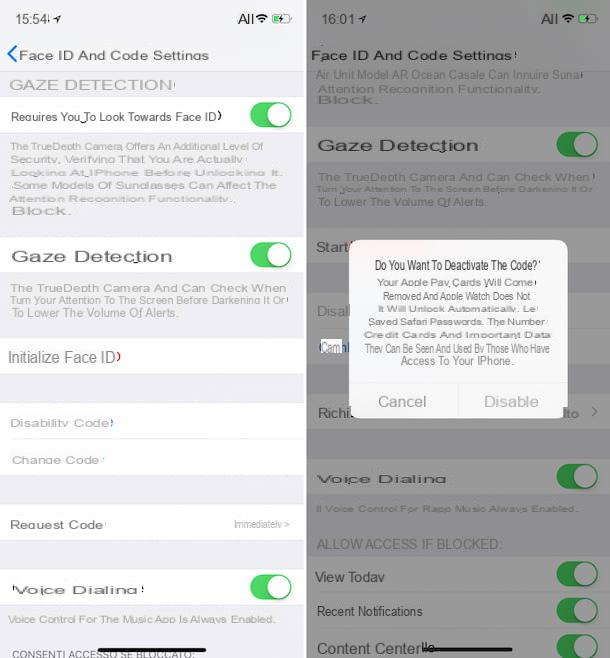
Em vez de alterar a senha definida para o bloqueio de tela do iPhone, deseja excluí-la permanentemente? Pois bem, não me parece uma ideia muito boa, pois desta forma irá inevitavelmente expor o seu dispositivo a um maior número de riscos. Em qualquer caso, se é isso que você quer, eu coloco você imediatamente.
Para ter sucesso em sua intenção, a primeira etapa fundamental que você deve dar é, mesmo neste caso, pegar o iPhone, desbloqueá-lo e tocar no ícone de Configurações (aquele em forma de engrenagem) presente na tela inicial.
Em seguida, pressione o item ID e código de toque ou sobre ID facial e código, digite a senha (ou código) atualmente definida para proteger o seu dispositivo e escolha o item Desativar código na tela que aparece. Em seguida, pressione o botão desabilitar em resposta à pergunta que você vê aparecer na tela de forma a confirmar quais são suas intenções e pronto.
Se você tem o ICloud Keychain, também será perguntado se você tem a intenção de desativá-lo ou não. Você pode proceder como achar mais apropriado, isso não afeta o procedimento de desativação de forma alguma.
Se você tiver que pensar novamente, pode sempre definir a senha (ou código) novamente para desbloquear o iPhone indo para Configurações> Touch ID e código / ID facial e código, em seguida, pressionando o texto Ativar codice e inserindo a senha (ou código) que deseja usar. Isso é tudo.
Desativar ou inicializar o Touch ID
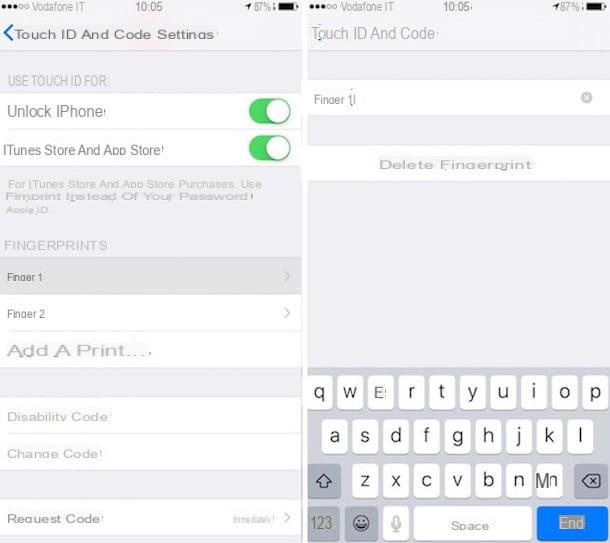
Em vez de alterar a senha da tela de bloqueio do iPhone, gostaria de saber como desabilitar ou inicializar o Touch ID? Nada mais simples. Agora explicarei imediatamente como proceder.
Para começar, pegue seu iPhone, desbloqueie-o, acesse a tela inicial e pressione o ícone de Configurações (aquele em forma de engrenagem) Em seguida, toque no item ID e código de toque e digite a senha (ou código) de bloqueio atualmente em uso no seu dispositivo.
Agora, selecione a pegada que deseja remover (por exemplo, Dedo 1) e, em seguida, pressione Excluir impressão digital. Repita o procedimento acima juntos para quaisquer impressões digitais registradas que você deseja remover.
Ao fazer isso, você foi capaz de desativar o uso do Touch ID. Mas e se eu quiser configurá-lo novamente? Como fazer? simples. Pressione Adicione uma pegada.. que você encontra na seção Impressões digitais e siga o assistente que é mostrado na tela.
O que você precisa fazer é segurar o dispositivo em suas mãos como faria normalmente e tocar no botão Home do seu iPhone com o dedo para o qual pretende registrar a impressão digital sem nunca pressionar. Mantenha o dedo sobre ele até sentir uma vibração rápida ou ser solicitado a movê-lo. Assim que o processo de configuração for concluído, você pode começar a usar sua impressão digital novamente para desbloquear o iPhone.
Se forem encontrados problemas durante o procedimento de configuração da impressão digital, isso será relatado a você na tela e você será convidado a realizar as várias etapas do zero.
Gostaria também de salientar que sempre a partir da tela através da qual é possível configurar o uso do Touch ID, você também pode escolher para que usar este último, trazendo à tona ON ou sobre FORA as alavancas que você encontra em correspondência com os itens anexados à seção Usa Touch ID por:.
Desative ou inicialize o Face ID
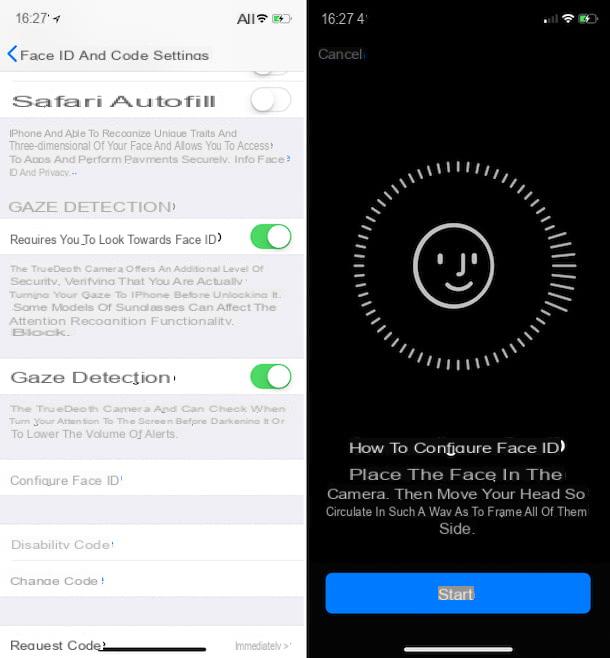
Você possui um iPhone X e, em vez de alterar a senha da tela de bloqueio do dispositivo, gostaria de saber como desativar o Face ID ou inicializá-lo? Não tem problema, mesmo neste caso posso explicar como devo proceder.
Primeiro, pegue seu dispositivo, desbloqueie-o, acesse a tela inicial e toque no ícone de Configurações (aquele em forma de engrenagem) Na tela que aparece, selecione o texto ID facial e código então pressione Inicializar ID de rosto.
Ao fazer isso, você foi capaz de desativar o uso de Face ID no seu dispositivo. Neste ponto, você pode escolher se deseja deixar a função desabilitada ou se deseja configurá-la novamente e, em seguida, inicializá-la. Neste segundo caso, pare em Configurar ID Facial.
Em seguida, coloque seu rosto na frente da câmera frontal do seu iPhone, pressione o botão Começar que fica na parte inferior e mova a cabeça de forma circular de modo a enquadrar todos os lados. Assim que terminar o primeiro procedimento de digna sua línguazação, clique no botão Continuando. Digna sua línguaze o rosto novamente seguindo as instruções na tela e, em seguida, pressione final.
Se algum problema for encontrado durante a fase de detecção de rosto, isso será relatado a você na tela e você será convidado a realizar o procedimento do zero.
Se estiver interessado nisto, gostaria de salientar que sempre a partir da mesma tela em que é possível desativar e inicializar o ID Facial é possível ajustar as configurações relacionadas a ele. Na verdade, você pode escolher como usar a função e quais aplicativos usar, abrindo ON e em FORA os interruptores relevantes (Use o Face ID para:) e como usar a detecção de rosto (Detecção de olhar) sempre continuando ON ou sobre FORA as alavancas ao lado dos itens na tela
Em caso de problemas ou dúvidas

Você seguiu minhas instruções sobre como alterar a senha da tela de bloqueio do iPhone, mas não conseguiu concluir todo o procedimento? Surgiram mais problemas ou dúvidas sobre o que fazer? Você está enfrentando outros problemas relacionados ao uso do iPhone e gostaria de receber algum conselho a respeito? Dada a situação, o melhor conselho que posso dar é entrar em contato com o Atendimento ao cliente da Apple.
Dependendo das suas necessidades e preferências, bem como dos meios de que dispõe, poderá realizar a operação em questão de várias formas, todas aquelas que encontrar indicadas e explicadas a seguir. Escolha aquele que você acha que fará mais por você e siga as instruções relevantes. Você verá que fazendo isso em um curto espaço de tempo, você será capaz de resolver.
- Através telefone - Ligue para o número gratuito 800 915 904 do seu iPhone, outro telefone celular ou telefone fixo e ouça e siga as instruções da voz gravada. O número está ativo de segunda a sexta, das 8h00 às 19h45 e a ligação é gratuita.
- Atraves da internet - Conecte-se à página apropriada para suporte online localizada no site da Apple, clique noícone relacionado ao iPhone e siga o procedimento guiado que é proposto a você para indicar o tipo de problema encontrado e obter todo o suporte necessário.
- Por meio do aplicativo de suporte da Apple - Baixe o aplicativo de suporte da Apple para o seu iPhone ou outro dispositivo iOS de sua propriedade, inicie-o, conecte-se à sua conta da Apple, selecione o seu iPhone na lista de dispositivos para os quais deseja obter suporte, você verá uma lista com vários itens. Pressione aquele de seu interesse e prossiga seguindo as instruções exibidas no display.
- Via Twitter - Escreva um tweet ou DM (uma mensagem privada) para a conta @ AppleSupport descrevendo os problemas que você está tendo. Em breve você receberá uma resposta.
- Por meio da Apple Store - Dirija-se a uma das Apple Stores da zona e peça apoio ao pessoal. Você pode descobrir onde a Apple Store mais próxima de você está localizada, consultando a lista anexada à página da Internet apropriada.
Você pode encontrar mais detalhes sobre os sistemas para entrar em contato com o Suporte da Apple e os procedimentos acima, consultando meu guia sobre como entrar em contato com a Apple.
Também aponto que se o problema que você está tendo é que você digitou uma senha errada para desbloquear a tela do iPhone várias vezes seguidas (intencionalmente ou por engano) e, portanto, agora seu dispositivo está desativado, você pode resolvê-lo facilmente colocando na prática, as instruções que forneci em meu tutorial sobre como desbloquear o iPhone desativado, na verdade.
Como alterar a senha da tela de bloqueio do iPhone

























